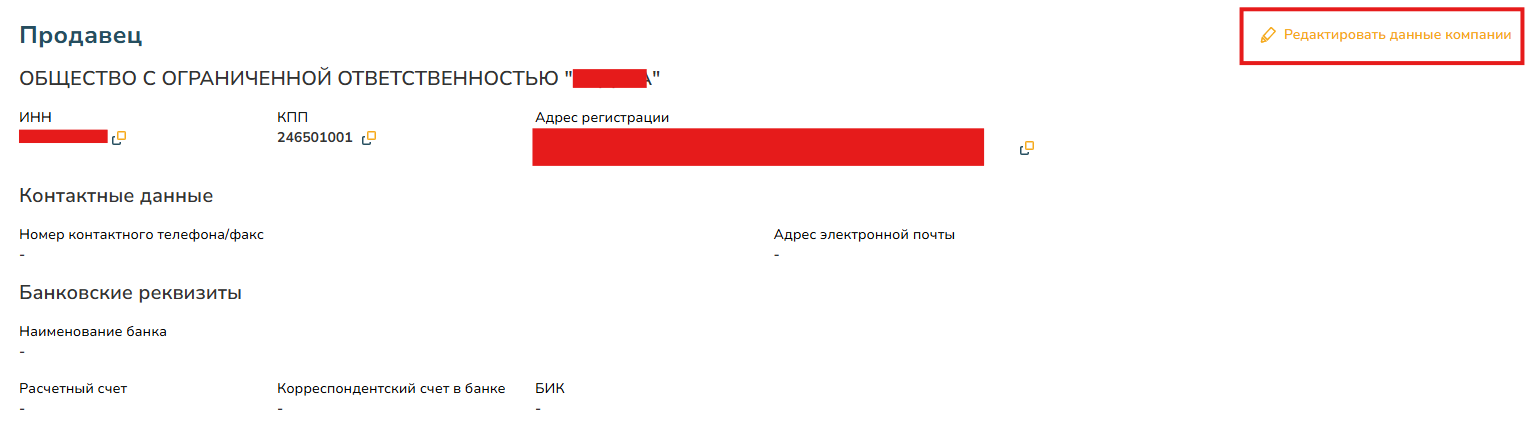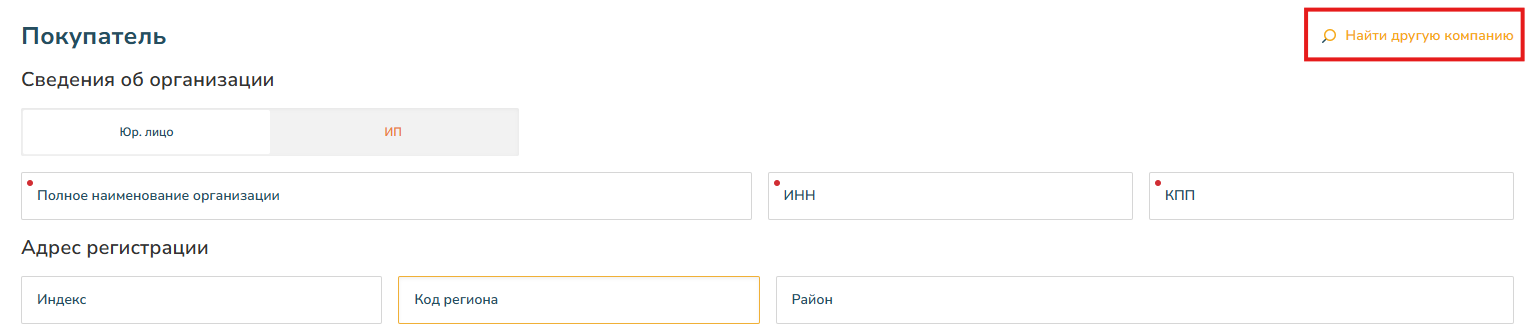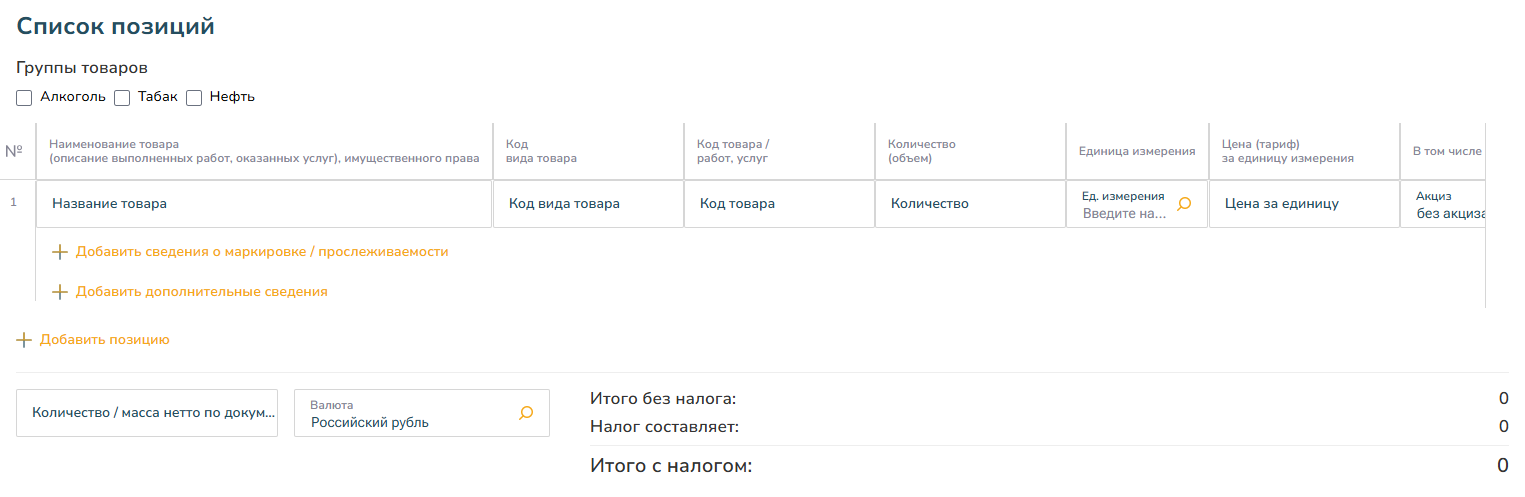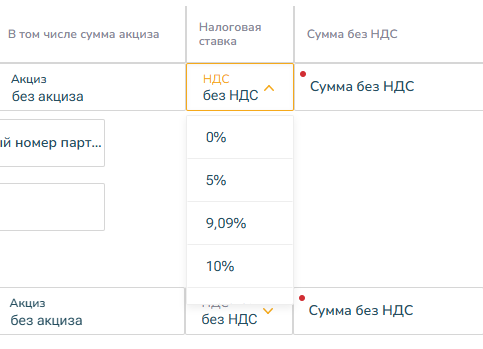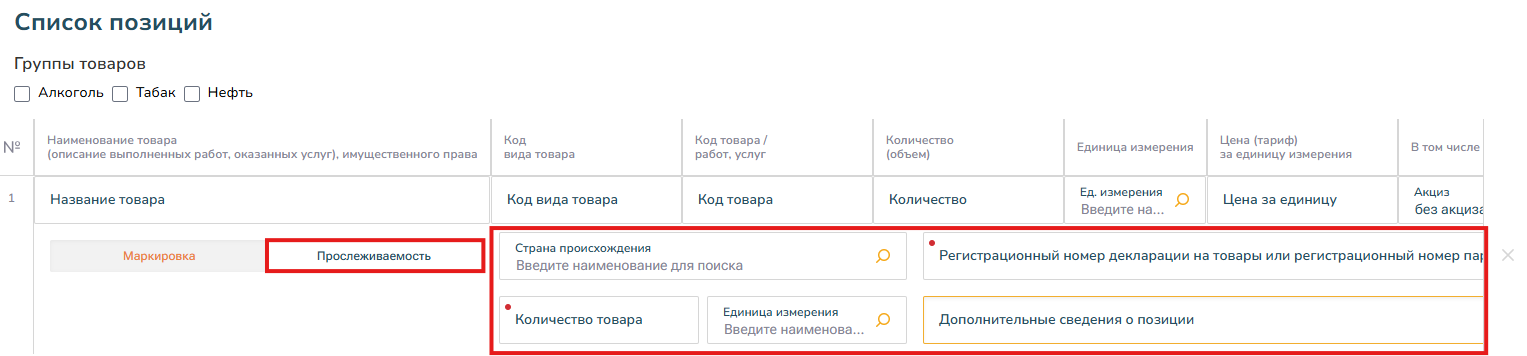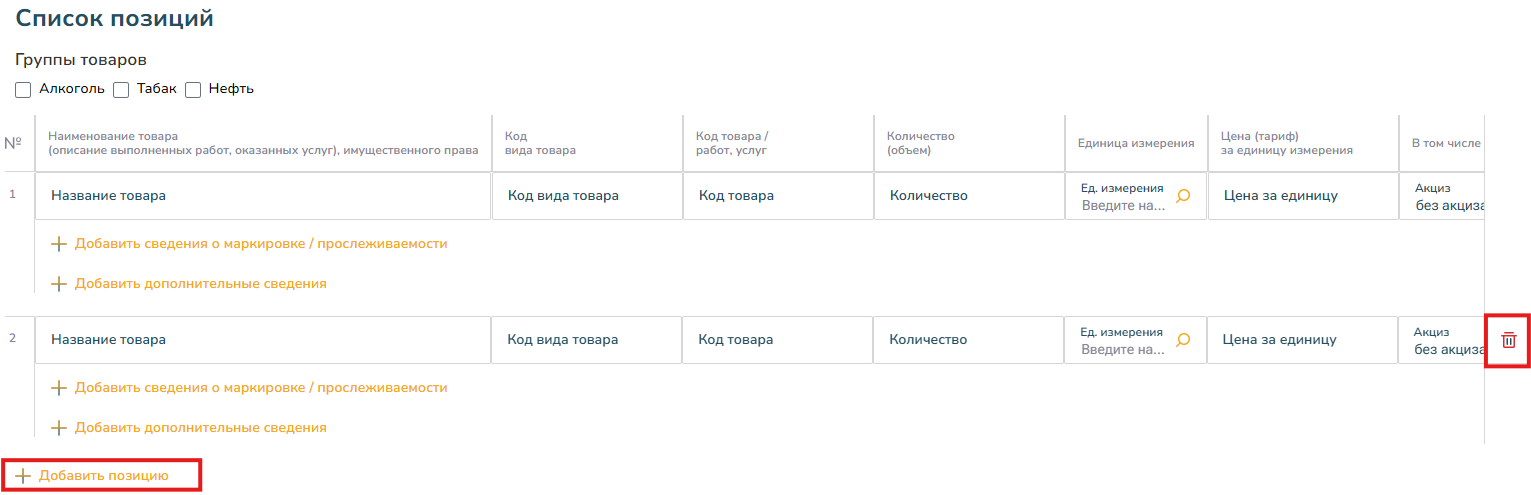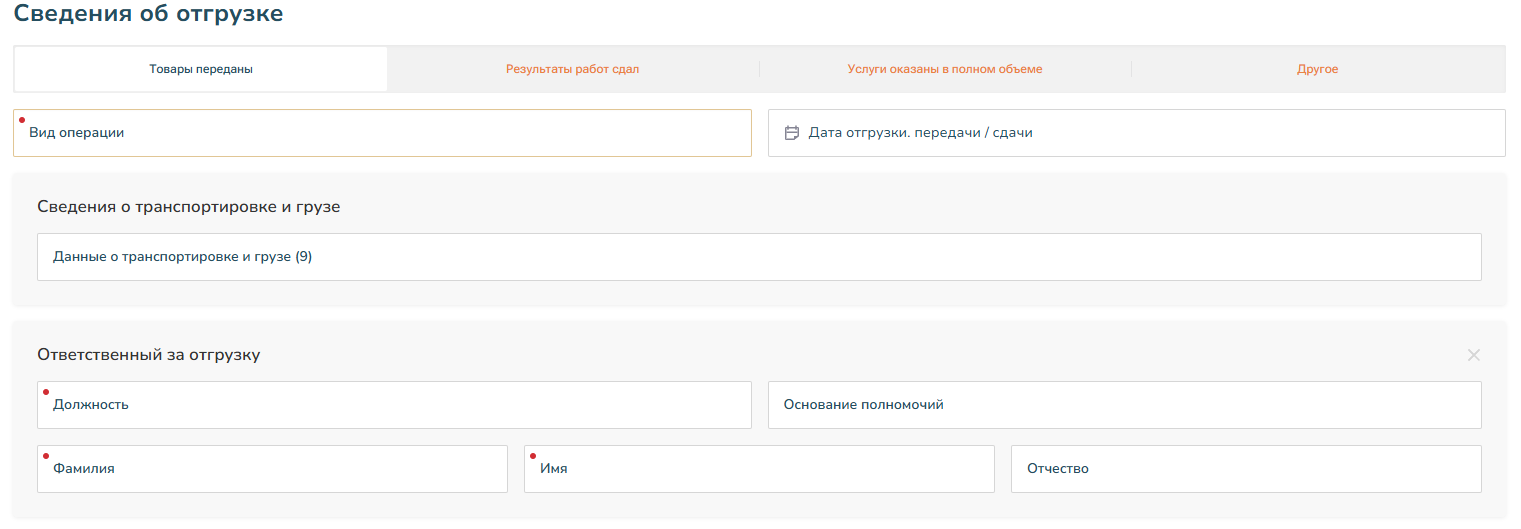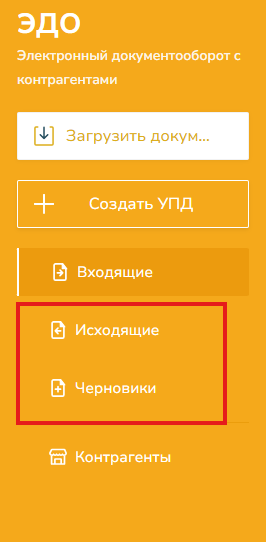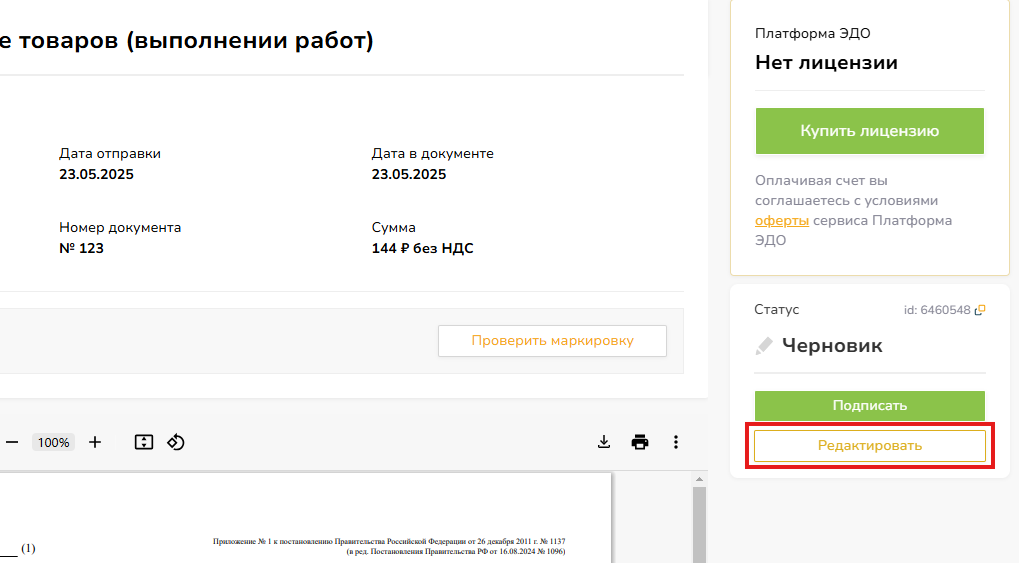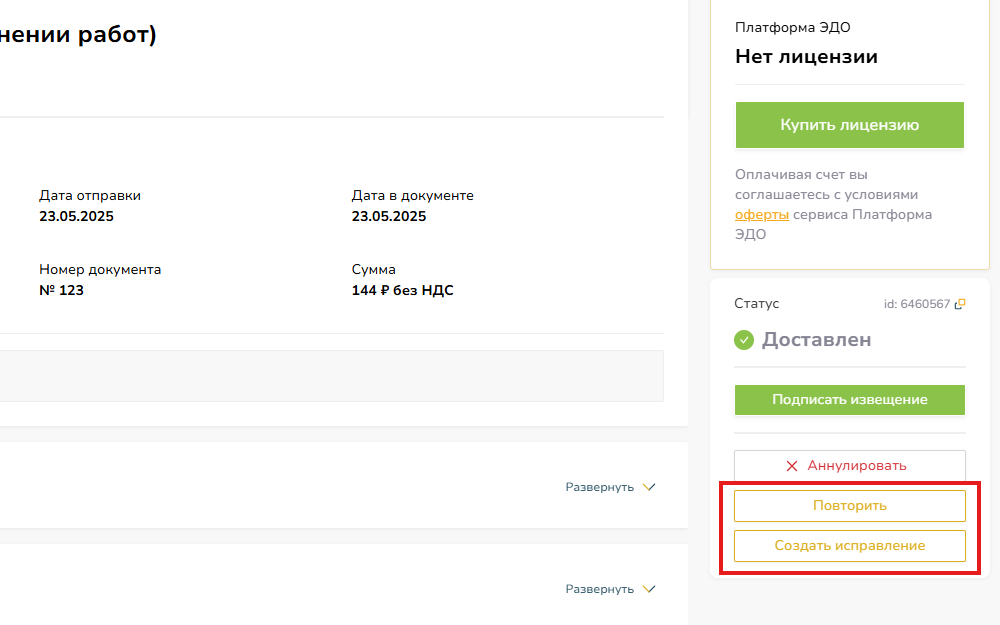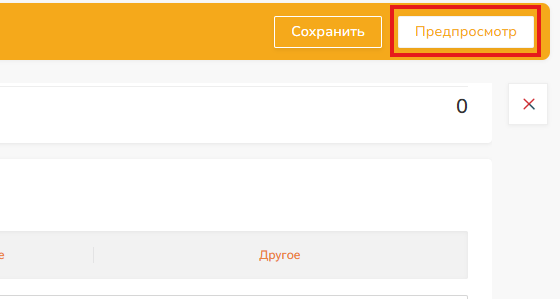Что такое УПД #
УПД — универсальный передаточный документ. Действующим в настоящий момент является формат УПД по Приказу ФНС РФ от 19 декабря 2023 г. N ЕД-7-26/970@. Данный формат электронного документа является многофункциональным – он заменяет собой сразу несколько «бумажных» документов.
Формат УПД содержит одновременно все обязательные реквизиты, предусмотренные законодательством для счетов-фактур и для первичных учётных документов: актов и товарных накладных.
Таким образом, вы определяете какую функцию будет нести документ:
- Счет-фактура.
- Единый документ: счет-фактура + первичный документ.
- Первичный документ.
Создание УПД #
Страница создания УПД содержит множество полей. Некоторые поля являются обязательными для заполнения и подсвечиваются красным цветом. При этом некоторые поля являются взаимозависимыми – заполнение одного поля делает обязательным заполнение другого поля. Система умеет автоматически это определять: по ходу заполнения документа определенные поля система автоматически подсветит красным, если возникнут условия для обязательности их заполнения.
В редакторе УПД реализована автоматическая проверка заполняемых данных на соответствие формату: тип данных и количество символов.
Номер и дата #
Обязательно заполните номер документа и дату создания в соответствующих полях.
Функция #
Поле «Функция» позволяет выбрать какую информацию содержит документ: «Счет-фактура и передаточный документ», «Счет-фактура», «Передаточный документ». Выберите необходимую функцию:
Продавец, Покупатель, Грузоотправитель, Грузополучатель #
Следующие несколько блоков полей позволяют заполнить данные сторон факта хозяйственной жизни: Продавца, Покупателя, Грузоотправителя, Грузополучателя.
В поле «Продавец» указываются реквизиты продавца. Часть реквизитов подставляются автоматически из нашей базы данных об организациях. Если реквизиты не указаны, нажмите «Редактировать», внесите данные Продавца.
Аналогично заполните данные Покупателя. Для поиска и автоматического заполнения сведений о Покупателе необходимо нажать «Найти другую компанию». Выполнить поиск по наименовании или ИНН организации
После заполнения данных Продавца и Покупателя система автоматически скопирует их в соответствующие поля Грузоотправителя, Грузополучателя. Если данные Грузоотправителя не совпадают с данными Продавца или Грузополучатель отличен от Покупателя, то снимите галки:
Заполните сведения Грузоотправителя и/или Грузополучателя вручную в появившихся полях.
Платежно-расчетный документ #
При необходимости внесите сведения в поля блока «Платежно-расчетный документ». Если требуется указать несколько документов, нажмите на кнопку «Добавить документ». Для удаления лишней строки нажмите на значок «Х».
Идентификатор государственного контракта #
При необходимости заполните идентификатор государственного контракта.
Валюта #
Укажите валюту. При вводе первых букв названия появляется список валют. Выберите нужную. По умолчанию выбран «Российский рубль».
Табличная часть (Фактурная часть) #
Это блок полей, описывающий переданный товар или оказанные услуги.
Для отображения полей справа потяните вправо ползунок внизу таблицы либо наведите на таблицу курсор, нажмите среднюю кнопку мыши (колесо прокрутки) и потяните вправо.
| Наименования товара (описание выполненных работ, оказанных услуг), имущественного права
Укажите наименование товаров (описание выполненных работ, оказанных услуг). |
| Единица измерения
Укажите единицу измерения. При вводе первых букв появится список единиц измерения — выберите необходимую. |
| Количество (объем)
Укажите количество отгружаемого по счету товара (объем выполненных работ, оказанных услуг). |
| Цена (тариф) за единицу измерения
Укажите цену товара на единицу измерения без НДС. |
| Стоимость товаров (работ, услуг), имущественных прав без налога – всего
Стоимость за все количество товара без НДС. Рассчитывается автоматически. |
| Стоимость товаров (работ, услуг), имущественных прав с налогом – всего
Стоимость за все количество товара с НДС. Рассчитывается автоматически после заполнения сведений о налоговой ставке. |
| В том числе сумма акциза
Укажите сумму акциза подакцизных товаров, если такие присутствуют. |
| Налоговая ставка
Указывается налоговая ставка. Возможные значения: «0%», «10%», «20%», «10/110%», «20/120%», «НДС исчисляется налоговым агентом». |
| Сумма налога, предъявляемая покупателю
Сумма НДС, предъявляемая покупателю товаров (выполненных работ, оказанных услуг). Определяется исходя из применяемых налоговых ставок. Рассчитывается автоматически, но по умолчанию всегда «Без НДС». Выберите в выпадающем списке необходимое значение. |
| Код товара/работ, услуг
Укажите код товара. |
| Код вида товара
Укажите код вида товара |
| Страна происхождения товара и номер ТД
Укажите страну происхождения товара. При вводе первых букв названия появится список стран — выберите необходимую. |
| Сведения о товаре, подлежащем прослеживаемости
Выберите необходимый тип сведений:
Внесите сведения о товаре, подлежащем прослеживаемости, если такой имеется. Если кодов множество, добавьте строку через «+». Важно: в одном документе не может быть товара с маркировкой и товара, подлежащего прослеживаемости. Поэтому нельзя одновременно проставить галки «Идентификация товаров (маркировка)» и «Сведения о товаре, подлежащем прослеживаемости». |
| Дополнительные сведения о позиции
Внесите дополнительные сведения о товаре. Поля «Идентификатор» и «Значение» предназначены для ввода дополнительных сведений о грузе (номер заказа, накладной, код материала и др.). |
Добавление и удаление позиций #
Чтобы добавить новую строку, нажмите на кнопку «Добавить позицию».
Чтобы удалить строку, нажмите на значок «Х» в конце строки с позицией.
Всего #
В блоке «Всего» большинство полей заполняются автоматически по нажатию на кнопку «Рассчитать НДС» (слева сверху в окне редактора) и недоступны для редактирования. Для расчета НДС и итоговой суммы:
- Заполните все поля по товарным позициям и укажите ставки НДС.
- Нажмите «Рассчитать НДС»
Важно: если после расчета НДС вы внесли какие-либо изменения в значения в стоимости или ставках НДС, то обязательно выполните перерасчет НДС (по нажатию на кнопку «Рассчитать НДС») иначе в документ попадут некорректные суммы.
При необходимости заполните значение в поле «Количество (масса нетто/количество) — всего по документу».
Документ об отгрузке #
При необходимости внесите сведения в поля блока «Документ об отгрузке» нажав на соответствующую кнопку. Если требуется указать несколько документов, нажмите на кнопку «Добавить документ». Для удаления лишней строки нажмите на значок «Х».
Сведения об отгрузке #
Если вы выбрали «Функцию» документа «Счет-фактура и передаточный документ» или «Передаточный документ», то сведения об отгрузке станут обязательными к заполнению. Заполните сведения об отгрузке.
Поле содержание операции содержит несколько предустановленных вариантов: выберите необходимый или введите свое значение выбрав в селекторе пункт «Другое»
Заполнив все поля, нажмите на кнопку «Создать». Если в документе присутствуют ошибки, то рядом с кнопкой «Создать» появится уведомление «проверьте корректность заполнения полей». Пролистайте страницу редактора и исправьте ошибки, которые будут указаны на странице.
Если ошибок в документе нет, то будет создан документ и помещен в раздел «Черновики» сервиса. Далее вы можете выбрать данный документ и подписать его.
Загрузка готового УПД или создание исправленного УПД в редакторе УПД #
Для ускорения заполнения идентичных УПД (где многие сведения совпадают) и исправительных УПД (ИУД) предусмотрена возможность загрузки в редактор ранее созданных документов УПД. Загрузка документов доступна со вкладок «Исходящие» и «Черновики»:
Если вы в разделе «Черновики», то выберите необходимый документ и нажмите на него. В открывшемся окне нажмите «Редактировать»:
Запустится редактор и данные из документа автоматически подставятся в соответствующие поля.
Измените при необходимости данные документа и нажмите кнопку «Создать», чтобы создать документ на отправку. Документ будет обновлен в разделе «Черновики».
Если вы создаете ИУПД или хотите создать новый документ на основании ранее отправленного (находитесь на вкладке «Исходящие»), то выберите необходимый документ и нажмите на него. В открывшемся окне нажмите «Создать исправление» или «Повторить» соответственно:
Предпросмотр УПД #
Для открытия и просмотра печатной формы (визуализация по типу бумажного УПД) документа до его создания вверху страницы редактора УПД нажмите на кнопку «Предпросмотр»
Откроется окно предпросмотра документа.